Как очистить историю в приложении россельхозбанк
Интернет-кабинет существенно расширяет возможности пользователя. Практически все операции легко проводить самостоятельно без посещения офиса. Информация о проведенных действиях сохраняется в приложении. Это удобно: просто отследить движение финансов и освежить нужные события в памяти. Однако иногда эта функция не актуальна. Именно поэтому возникает интерес, как удалить историю в Сбербанк Онлайн. В статье приведены нюансы и ограничения, которые нужно знать.

Что хранится в отчете
Прежде, чем раскрыть тему о том, можно ли удалить историю в Сбербанк Онлайн, важно поговорить о перечне сохраняемых операций. Для просмотра данных можно зайти в кабинет через версию для гаджетов или компьютер. Отчет хранит информацию о таких операциях, как:
- платежи в пользу организаций;
- сведения об оплате коммунальных услуг и мобильной связи;
- подтверждения переводов в пользу государственных органов – налоги и штрафы;
- оплата, проведенная в торговых точках и онлайн;
- информация о снятии и внесении наличных;
- данные о начислениях заработной платы и иных поступлениях;
- чеки переводов на карту другим пользователям;
- информирование о созданных кредитных заявках;
- черновики и автоплатежи.

Какие статусы бывают
На то, как удалить историю в приложении Сбербанк Онлайн, влияет статус, отображаемый в программе. Возможны следующие варианты:
Система использует для отклоненных и прерванных операций шрифт красного цвета. Для тех действий, которые завершены успешно, актуален зеленый цвет.

Сколько хранится отчет по всем операциям в Сбербанке
Часто вопрос о том, как через Сбербанк Онлайн удалить историю, отпадает сам собой. Некоторые операции пропадают по истечению определенного периода. Однако конкретного срока для операции не существует. Период определяется:
- Действием карты. Пока карточный счет открыт, все сведения о действиях будут храниться в памяти приложения. Это позволяет отстоять правоту в спорных ситуациях или подтвердить факт платежа, перевода.
- При перевыпуске карты по окончанию срока действия или иным причинам отчет сохраняется. Новая карточка привязана к тому же счету, поэту история также остается неизменной.
При закрытии карточного счета не придется волноваться, как удалить историю перевода в Сбербанк Онлайн. Однако нужно учесть, что процедура закрытия занимает не менее 45 дней. Период определен особенностями банковской системы.
Можно ли удалить историю в Сбербанк Онлайн
Отчет важен не только для безопасности интересов клиента, но и для самого банка. Финансовая организация накладывает определенные ограничения. Удалить историю Сбербанк онлайн на мобильном телефоне или в полной версии можно по определенным операциям. Среди таковых:

- прерванные и отмененные платежи;
- невыполненные по решению клиента или банка переводы;
- черновики и активные автоплатежи.
Как удалить историю операций в Сбербанк Онлайн
Некоторые операции необходимо скрыть по личным соображениям. Подробнее рассмотрим, как через Сбербанк Онлайн удалить историю по конкретным операциям.
Платежи
Платежи вне зависимости от их назначения можно стереть, если они имеют статус «Прервано» или «Отменен». Как удалить историю платежей в Сбербанк Онлайн:
- нажать на вкладку с историей;
- выбрать необходимую операцию и выбрать ее;
- в нижней части экрана будет размещена кнопка «Удалить»;
- кликнуть по надписи и дождаться выполнения задачи.
Если кнопка для уничтожения отсутствует, то стереть сведения невозможно. К сожалению, останутся только закрытие карточного счета или отказ от мысли об чистке отчета.
Переводы
Инструкция по удалению переводов аналогична вышеприведенному алгоритму. Перечисления со статусом «Исполнено», «Выполняется» убрать из отчета невозможно. Стираются исключительно прерванные и отмененные операции. Не имеет значение, в какой банк и какому пользователю был совершён перевод.

Операции через телефон
Сведения об операциях, проведенных через смс-банк или бесконтактные расчеты также хранятся в памяти. Если интересует, как удалить историю покупок в Сбербанк Онлайн, то нужно:
- открыть приложение;
- найти нужную оплату;
- нажать на нее и выбрать функцию «Удалить».
Получиться стереть исключительно те операции, которые не были исполнены или не выполняются в данный момент. Успешно проведенные действия убрать невозможно.
История
Некоторые пользователи хотят убрать отчет полностью или частично. Единственный вариант убрать данные обо всех действиях – закрыть все счета. В этом случае пользоваться личным кабинетом будет невозможно. Из-за того, что полное удаление сведений технически запрещено, каждое действие придется стирать отдельно и вручную. Конечно, если убрать конкретную операцию позволяет статус.
При необходимости легко стереть шаблоны или автоматические платежи. Однако речь идет именно о сохраненном алгоритме. Если оплата была совершена, то она отобразится в отчете. Удаление позволит предупредить повторение ранее запланированного списания.

Что нельзя стереть из истории
К сожалению, большую часть сведений убрать не получится. Даже обращение на горячую линию или в отделение не решат проблему. Что нельзя удалить из отчета:
- любые перечисления в пользу физлиц и организаций, имеющие статус исполненных;
- все операции, которые находятся в стадии выполнения (рядом с ними нарисованы миниатюрные часики);
- проведенные автоматические платежи;
- черновики операций, кроме заявок на потребительский кредит или ипотеку.
Заключение
Удалить историю со Сбербанка Онлайн можно, но со значительными ограничениями. Львиная доля данных сохраняется в отчете вплоть до полного закрытия карточного счета. Эта информация действительно важна для клиента и банка. Отсутствие возможности убрать «лишние» данные позволяет обезопасить пользователей от мошеннических действий и при необходимости доказать свою позицию. Например, предоставить выписку по оплате в магазине при отсутствии кассового чека.

Большинство банков федерального уровня предоставляет клиентам возможность удаленно работать со своими счетами. Личный кабинет Россельхозбанк – не исключение. Система называется "интернет-офис" и позволяет пользователям самостоятельно решать многие вопросы, без необходимости личного посещения учреждения. Список возможностей – стандартный, как у многих других финансовых учреждений. Клиент может оплачивать различные услуги: коммунальные, пополнять счета мобильных телефонов, расплачиваться за покупки в интернете. За все эти действия не взимается комиссия. Также доступен перевод средств с карты на карту, в том числе и в другую финансовую организацию. За это берется небольшая сумма, которая будет указана при совершении операции. Обо всех возможных комиссиях система автоматически предупреждает заранее.
Если у вас возникают какие-то вопросы по поводу использования сервиса, вы не можете войти в личный кабинет или появилась другая проблема, то всегда можно обратиться в техподдержку. Ее телефон легко найти на главной странице банка, кроме того, вы можете заказать обратный звонок или посетить онлайн-чат. Сотрудники обязательно помогут вам разобраться в ситуации и получить доступ к личной странице.
Функционал личного кабинета
Функционал Россельхозбанка огромен. Так, с его помощью можно получать следующую информацию:
- О состоянии счетов различных вкладов, кредитов, банковских карт и счетов, открытых в любом отделении банка.
- О имеющейся задолженности по кредитным картам и кредитам.
- Обо всех тех операциях, которые были совершены в Интернет-банке.
- О курсах обмена валют.
Так же с помощью личного кабинета можно осуществлять:
- Переписку с банком, при этом имея возможность прикрепить файл.
- Запрос информации о задолженности, которая имеется у вас перед банком.
- Переводы, выполняемые с карты на карту.
- Переводы как за пределами Банка, так и внутри него.
- Обмен валюты между счетами, выполненный по максимально выгодному курсу.
- Оплату различных услуг.
Так же вы получаете возможность:
- Управлять картами, кредитами и вкладами.
- Управлять имеющимися у вас счетами.
- Управлять настройками в режиме реального времени.
Личный кабинет Россельхозбанка онлайн
Использовать сервис личный кабинет Россельхозбанка онлайн может любой владелец счета, подключивший данную услугу. Система работает круглосуточно, в этом заключается ее удобство, ведь не нужно выбирать определенное время для посещения офиса или отпрашиваться с работы, чтобы успеть в банк. Кроме того, доступность значительно экономит время. Операции, которые раньше могли занять несколько часов, выполняются за пару щелчков мышкой. Деловые люди это оценят. Можно в любой момент получить всю необходимую информацию по состоянию своих счетов, узнать баланс и прочие актуальные данные.
Клиентам доступны платежи и переводы в рублях, а также возможность конвертирования валюты, если потребовались иностранные деньги. Для удобства при выборе этой опции указывается текущий курс, по которому можно сориентироваться. Пользователь может самостоятельно открыть новую карту или новый вклад, заблокировать или разблокировать действующую карточку. В меню можно управлять различными услугами, создавать автоплатежи и шаблоны для удобства. Также можно подключить дополнительные способы защиты информации, если вы хотите иметь полную уверенность в безопасности данных.

Чтобы начать пользоваться сервисом удаленного доступа, требуется регистрация в личном кабинете Россельхозбанка. При первом обращении в банк сотрудники часто предлагают провести такую процедуру, но можно сделать это позднее. Существует несколько способов. Можно лично прийти в ближайший офис, где сотрудники помогут разобраться с подключением. Обязательно нужно взять с собой паспорт – его данные понадобятся при заполнении анкеты. Логин и пароль легко получить через терминал, для этого следует вставить свою дебетовую карту и выбрать соответствующий пункт в меню на экране. Устройство выдаст чек с идентификационными данными для входа в кабинет.
Авторизация в личном кабинете
Войти в личный кабинет можно с главной страницы банка. Для этого предлагается три вариант входа.

Личный кабинет Россельхозбанк интернет-банк
Если вы хотите использовать сервис личный кабинет Россельхозбанк интернет-банк, вы должны быть клиентом данного финансового учреждения и иметь хотя бы один действующий счет любого типа. Также потребуется заключить договор на обслуживание и получить идентификационные данные любым удобным способом. Доступность и разнообразные функции – именно за это ценят сервис многие пользователи. Возможность экономить время важна в современной жизни, где каждая минута расписана заранее. Использование интернет-банка значительно сокращает выполнение многих операций, а также предоставляет клиентам свободу выбора и управления счетами.
Важно позаботиться о безопасности своих денежных средств, поэтому следует хранить пароль и логин в надежном месте, а лучше запомнить их. Завершив работу с личным кабинетом, не забывайте нажимать кнопку выхода, особенно если вы зашли на страницу не с домашнего устройства. Также банковская система позволяет выбрать один или несколько банкоматов, которыми вы пользуетесь и ограничить доступ к остальным, чтобы в случае кражи мошенники не могли снять деньги. Существует дополнительная возможность настроить современный 3D-пароль для входа.
Создать личный кабинет Россельхозбанка
Как создать личный кабинет Россельхозбанка? Это происходит автоматически, когда вы подписываете соответствующий договор в финансовом учреждении, становясь клиентом банка. Вам не понадобится создавать что-то самостоятельно, нужно будет лишь пройти регистрацию, заполнив анкету, получив пароли и активировав кабинет. Все подтверждающие операции не отнимут много времени. Если вы не относите себя к уверенным пользователям, то лучше пройти процедуру в офисе банка, чтобы сотрудники могли вам помочь. Имея доступ к сервису, можно делать очень многое, даже открывать новые вклады.
Чтобы создать новый вклад, выберите соответствующий пункт в меню. После этого появится список доступных вкладов, из которых нужно выбрать подходящий. Просматривая варианты, можно подробнее узнать о каждом, ознакомиться с условиями. Когда вы определились с выбором, укажите счет операции, заполните все необходимые поля на странице и отправьте заявку. Она поступит на рассмотрение сотрудникам банка, и если ее одобрят, у вас появится новый действующий вклад. Его можно будет увидеть, если зайти в меню с названием "Вклады". Кликнув по названию, вы сможете прочесть детальную информацию.
Как открыть личный кабинет в Россельхозбанке?
Если вы никогда не пользовались возможностью удаленного управления счетами, возможно, вам захочется узнать, как открыть личный кабинет в Россельхозбанке? Это несложная процедура, которая выполняется в офисе финансового учреждения, либо самостоятельно, на сайте банка, если договор на обслуживание уже был заключен раньше. Главный сайт данной организации содержит подробные инструкции о том, как можно пройти регистрацию. Кроме того, разобраться во всех вопросах пользователю поможет техподдержка. Использование сервиса позволяет очень быстро проводить различные платежные операции.
Чтобы заплатить за какую-либо услугу, нужно выбрать в меню пункт "Операции", а затем – "Оплата услуг". Вам потребуется указать счет списания, если их несколько, а затем заполнить необходимые пункты. Личный кабинет позволяет оплачивать коммунальные услуги, покупки в интернете, переводить платежи другим пользователям. Все это выполняется очень быстро. Клиент всегда сможет проконтролировать свои расходы, посмотрев историю последних операций. Если нужен более подробный список, то можно заказать детализацию за определенный период времени, что позволит провести полноценный анализ движения денежных средств.
Мобильное приложение личного кабинета
Современное мобильное приложение от Россельхозбанка дает следующие возможности:
- Информация по всем банковским счетам, за исключением кредитов.
- Денежный перевод.
- Оплата различных услуг.
- Перевод средств за кредит.
- Оформление новых вкладов.
- Заказ карты для осуществления безопасных покупок в Интернете.
- Получение выписки по открытому счету.
- Блокировки карты по необходимости.
- Установка лимитов на операции.
- Установка ограничений на использование карты.
- Формирование 3-D пароля.

Клиентская поддержка через кабинет
В личном кабинете, заполнив специальную форму, всегда можно получить помощь специалистов. Если же такой вариант вас не устраивает, то можно связаться с работниками банка по контактному телефону 8 800 200-02-90, который является круглосуточным и бесплатным.
Как отключить личный кабинет?
По желанию клиент банка может отключить свой личный кабинет. Для этого можно поступить двумя путями:
К слову, клиент может потерять доступ в личный кабинет на один час, если три раза при входе неправильно ввел логин или пароль.
Ну и для того, чтобы вернуть свой доступ к личному кабинету, необходимо позвонить на горячую линию либо обратиться лично в один из филиалов банка. Только таким образом вы сможете вновь воспользоваться своим личным кабинетом.
Правила безопасности и конфиденциальности
Компания уведомляет своих клиентов о том, что возможно мошенничество третьих лиц, связанное с тем, что клиентам банка отправляется рассылка как будто бы от самого банка.
Подробнее о том, как работает личный кабинет, а так же за какие задачи он отвечает, можно узнать из видео:
Компания настоятельно рекомендует своим клиентам не вступать с такими лицами в переписку, не переводить им деньги, и уж тем более не передавать различные реквизиты, документы и так далее. Все это может привести к том, что мошенники реализуют свой план в действие в отношении вас.
При подключении приложения «Мобильный банк» Россельхозбанка вы получаете мощный и удобный инструмент для просмотра необходимой информации по карте/счету, выполнения большинства финансовых и сервисных операций.

АО «Российский сельскохозяйственный банк» предоставляет через приложение «Мобильный банк» простой и удобный способ получения исчерпывающей информации по картам и карточным счетам, безопасного выполнения платежей и переводов, сервисных операций – от оформления анкеты-заявки на выпуск до настройки СМС-уведомлений и блокировки.
Для работы требуется пройти простую регистрацию и воспользоваться функциями соответствующих разделов («Мои продукты», «Карты», «Счета») системы.
Для чего нужен “Мобильный банк” от банка Россельхоз: описание и возможностей сервиса
Пользователи программы получают удобный, надежный и безопасный инструмент для удаленного (без визита в отделение Банка) доступа к банковским услугам Банка и выполнения финансовых операций.
Что представляет собой Мобильный банк
«Мобильный банк» самостоятельное (не является плагином – модулем расширения для браузера) приложение, требующее установки на мобильное устройство.
Софт работает с операционными системами iOS (версии 10.3 и выше) или с Android (версии 4.1 и выше).



Возможности системы
Система дистанционного банковского обслуживания позволяет клиенту РСХБ в без посещения банка (в любом месте, где доступны сети передачи данных или существует покрытие мобильных операторов) выполнять практически все возможные операции с:
- текущими счетами;
- вкладами;
- кредитами;
- паями ПИФ (Паевых Инвестиционных Фондов) и другим продуктами Россельхозбанка.
Функциональность для держателей банковского пластика РСХБ
Владельцы кредитных и дебетовых карт Россельхозбанка при пользовании системой получают доступ к максимально возможному набору функций.

Доступ к информации
В приложении возможен просмотр данных:
- Подробной информации о картах/счетах;
- Сведений об остатках средств;
- Списков транзакций и сумм оборотов за заданный период;
- Данных о величинах кредитных лимитов, использованных и доступных объемах заемных средств, датах и размерах платежей в погашение кредитов для кредитных карт;
- Текущих условий программ лояльности и других специализированных программ для карточных продуктов, набранных в них и доступных для реализации баллах, опциях кэшбэк и пр.;
- Акциях и персональных предложениях Банка;
- Текущих курсах конвертации валют для карточных операций и т.д.
Финансовые операции по картам
Пользователи Мобильного банка имеют возможность выполнять следующие виды операций:
- Платежи в бюджет, оплату штрафов и услуг различных провайдеров; ;
- Переводы с карт/счетов на карты/счета, собственные или других клиентов, открытые в РСХБ или других банках (в том числе, пополнение с собственных счетов в Россельхозбанке или любых карт российских банков);
- Переводы средств с использованием систем денежных переводов.
Для большинства операций возможно создание шаблонов, проведение операций по расписанию и подключение автоплатежей
Технические операции с пластиком
Держателям карт РСХБ в системе Мобильный банк доступны операции обслуживания пластика:
- Выпуск новых дебетовых карт в предложенных банком тарифных планах или к существующим карточным счетам, выпуск и получение реквизитов виртуальных карт, формирование анкеты-заявления для выпуска кредитных карт;
- Блокировка и разблокировка карт;
- Установка лимитов и ограничений (например, на использование пластика за рубежом или для расчета в интернет);
- Подключение и настройка параметров программ лояльности и опций кэшбэк; ;
- Генерация 3D-паролей для оплаты в интернет и пр.
Дебетовые банковские карты Россельхозбанка: список, затраты, бонусы, особенности
Кредитные банковские карты Россельхозбанка: список, затраты, бонусы, особенности
Как на карте Россельхозбанка подключить «Мобильный банк»
В связи с новыми тарифами по обслуживанию, карты Россельхозбанка мы не рекомендуем к оформлению. Вместо них рекомендуем карту Tinkoff Black!
- 5% годовых на остаток;
- Кэшбек до 30%;
- Доставка и обслуживание от 0 ₽
- Снятие в любых банкоматах без комиссии
Для подключения «Мобильного банка» держателю карты Россельхозбанка необходимо пройти регистрацию в системе дистанционного банковского обслуживания.

Выполнить можно несколькими способами.
В отделении Банка
Для подключения следует обратиться в ближайший или обслуживающий другие счета или карты клиента офис РСХБ. с документом, удостоверяющими личность и заполнить заявление, предоставленное сотрудником.
Обязательна процедура идентификации клиента – необходимо предъявить паспорт или заменяющий его документ.
Прием заявления является подтверждением присоединения пользователя к Условиям дистанционного банковского обслуживания (полный текст документа можно увидеть в программах «Интернет банк» и «Мобильный банк» на вкладке Документы (или скачать для ознакомления).
Через банкомат
Пароль для первого хода и активации приложения поступит в СМС.
Поскольку «Интернет банк» и «Мобильный банк» являются составляющими общей системы дистанционного банковского обслуживания РСХБ, полученные при регистрации логины и отправленные в СМС пароли одинаковы для обоих сервисов.Через интернет
Для подключения к системе (регистрации) через интернет следует:
Нажатие после этих шагов кнопки «Продолжить» приведет к формированию и отправке в Банк в электронном виде заявки на подключение к системе.
Заключительная часть активации через интернет
До окончаний указанного сока активации необходимо обратиться по указанному телефону (или 8 800 100 0 100) в службу поддержки Банка, пройти обычную проверку личности держателя карты (сообщить в ответ на вопросы сотрудника, личные и паспортные сведения, реквизиты, кодовое слово) и подтвердить регистрацию с использованием полученного идентификационного кода.
Специалист службы поддержки активирует учетную запись.
На мобильный телефон будет отправлено SMS с паролем для первого входа.
Через телефон
В остальном порядок действий полностью совпадает с процедурой подключения на странице сервиса Интернет банк.
Первый вход и активация приложения
После подключения для использования приложения «Мобильный банк» следует произвести его активацию.
В зависимости от настроек следующий вход производится с вводом ПИН или использованием функций сканирования. Кроме того, заданный ПИН или результаты идентификации лица или отпечатка пальца клиента используются для подтверждения операций в системе.
В связи с новыми тарифами по обслуживанию, карты Россельхозбанка мы не рекомендуем к оформлению. Вместо них рекомендуем карту Tinkoff Black!
- 5% годовых на остаток;
- Кэшбек до 30%;
- Доставка и обслуживание от 0 ₽
- Снятие в любых банкоматах без комиссии
Как пользоваться «Мобильным банком» от банка Россельхоз?
Для использования «Мобильного банка» следует запустить установленное приложение и осуществить вход.
Авторизация производится по ПИН-коду, FaceID или результатам сканирования отпечатка пальца.

Дальнейший доступ к необходимым функциям предоставляется в меню системы или по ссылкам на страницах приложения.
Просмотр информации о картах и карточных счетах
Краткая информация об открытых клиенту картах предоставляется на странице «Мои продукты» (автоматически загружается при входе в приложение).
Отображаются следующие данные:
- Логотип платежной системы и наименование карты.
- Маскированный номер (открыты только 6 первых и 4 последние цифры); в валюте карты/счета;
- Статус («Скомпрометирована», «Приостановлена», «Закрыта» и др.), для активных карт не отображается.
На странице отображены несколько первых карт из списка. Пользователь может вывести полный перечень, включая закрытые карты («Выбрать «Показать все карты») или свернуть список.
Щелчок по значку «+» активирует процедуру выпуска дебетовой карты или отправки заявки на оформление кредитки открытием нового счета.
Нажатие на наименование пластика или значок перехода «>» позволяет перейти к просмотру полных сведений о карте.
Информация о карте (подробная)
Переход со страницы «Мои продукты» открывает окно просмотра детальной информации по карте (раздел «Карты, вкладка «Информация»).
В верхней полосе отображаются – логотип платежной системы, название и тип (основная или дополнительная) карты, маскированный (видны 6 первых и 4 последних цифры) номер, кнопки перехода «<» «>» к просмотру.
На основном экране представлены:
- Доступный остаток средств;
- Тарифный план; (щелчок по номеру позволяет перейти к просмотру детальной информации).
Для получения полной информации пластике следует воспользоваться ссылкой «Показать подробнее».
На экране полных сведений о пластике, в дополнение к основному, отображаются:
Сведения о карточном счете
При переходе по номеру счета из режима просмотра информации карте, открывается окно детальных сведений и карточном счёте (раздел «Счета»).
На основном экране отображены:
- Наименование счета;
- 20-значный номер;
- Остаток средств в валюте счета;
- Тип (карточный счёт).
По ссылке «Показать подробнее» становятся доступны дополнительные данные:
- Статус счета;
- Дата открытия;
- Валюта, в которой открыт счет;
- Подразделение Банка, открывшее и обслуживающее счет.
Финансовые операции по картам и счетам
В системе «Мобильный банк» держателям карт Россельхозбанка доступны несколько разновидностей платежей и переводов.
Доступные варианты финансовых операций находятся в разделе «Карты» на вкладке «Операции».
Аналогичный список операций, доступных для карточного счета (раздел «Счета», вкладка «операции») включает:
- Пополнить;
- Перевести между своими счетами и картами;
- Перевести на счет другому лицу;
- Перевод в бюджет;
- Перевод через систему денежных переводов.
Оплата услуг с карты
Выбор пункта «Оплатить» меню операций аналогичен выбору пункта «Платежи» главного меню системы.
Для выполнения операции необходимо:
- Указать провайдера услуг получателя платежа). Для этого доступны варианты платежа по QR-коду, выбор организации по категории услуг из списка, поиск поставщика услуг по названию. Это приводит к автоматическому заполнению блока «Получатель» (отображается наименование, полное юридическое наименование провайдера услуг, ИНН, БИК и расчетный счет) и «Услуга». Блоки недоступны для редактирования.
- Ввести параметры платежа или получить их путем сканирования кодов (при необходимости выбрать пункт «Сканировать штрих- или QR-код).
- Выбрать карту, с которой происходит отправка средств (заполнить поле «Списать»).
Нажатие кнопки «Продолжить» позволит просмотреть сформированный платеж и подтвердить его.
Подтверждение осуществляется вводом ПИН-кода, использующегося для входа в приложение, сканированием отпечатка пальца или идентификацией по FaceID.
Пополнение карты/счета и перевод между своими счетами и картами
Из меню операций при выборе пунктов «Пополнить» и «Перевести между своими счетами и картами» происходит переход в раздел «Перевод между своими счетами и картами» пункта «Переводы» главного меню системы.
Для заполнения формы:
- В блоке «Списать с..» из выпадающего меню выбирается банковский продукт (карта/карточный счет/вклад до востребования/текущий счет)
- В блоке «Перевести на…» выбирают продукт для зачисления.
- В поле «Сумма перевода» вводится.
После формирования и просмотра перевода требуется его подтверждение ПИН-кодом (TouchID, FaceID).
Перевод между своими счетами и картами позволяет приобрести или продать валюту (если источник и получатель средств открыты в разных валютах).
При этом автоматически заполняются поля «Сумма списания» поля «Курс конвертации» и «Сумма зачисления».
Перевод с карты на карту
Переводы в системе «Мобильный банк» РСХБ реализованы вариантах:
- «Перевод с карты Банка»;
- «Перевод карты стороннего эмитента РФ».
В первом случае в блоке «Списать с карты» выбирается пластик, с которого будет выполнена транзакция. В втором – указываются реквизиты карты отправителя – номер, срок действия, имя и фамилия держателя, код безопасности.
В блоке «Перевести на карту» указываются номер карты-получателя (возможно заполнение поля автоматически при сканировании пластика камерой смартфона/планшета) или выбирается карта для зачисления из выпадающего списка.
Комиссия за операцию рассчитывается автоматически (если предусмотрена тарифами).
Перевод на счет другому лицу
Для отправки средств на счета юридических или физических лиц, открытых в РСХБ или других банках необходимо:
Наименование плательщика заполняется автоматически (указываются фамилия и имя держателя карты/карточного счета) и не может редактироваться.
После ввода суммы операции и расчета комиссий формируется и подтверждается (ПИН-кодом или результатами сканирования) перевод.
По всем переводам и платежам доступны:
- Просмотр сроков перевода средств (на этапе заполнения форм»;
- Просмотр сформированного перевода и ознакомление с тарифами Банка (после заполнения всех полей);
- Сохранение и отправка чека перевода (формируется документ в формате .jpg или .pdf, для отправки можно выбрать приложение из установленных на смартфоне/планшете) в режиме просмотра перевода;
- Повторение операции;
- Сохранение операции как шаблона для дальнейшего использования;
- Создание на основе операции автоплатежа с заданием расписания транзакций.
Действия (сервисные операции) с картами в Мобильном банке РСХБ
Набор функций приложения позволяет выполнять практически все доступные операции с банковским пластиком Россельхозбанка
Выпуск карт
В приложении возможно формирование заявки на выпуск новых дебетовых и кредитных карт с открытием счета (выбором тарифного плана) или с привязкой к существующему.
Процедура добавления нового пластика с новым счетом стартует после нажатия «+» в разделе карт в окне «Мои продукты». Пользователь переходит в форму «Выбор карты».
Вкладки «Дебетовые карты и «Кредитные карты» позволяют начать оформление кар соответствующих типов.
На них представлен список тарифных планов с информацией:
- Название тарифного плана;
- Дизайн карт;
- Краткое описание условий (возможен переход к детальным данным).
Щелчок по кнопке «Оформить карту» начинает процедуру заполнения анкеты-заявления.
Анкета заявление на кредитную карту
Оформление заявки на выпуск карты содержит несколько требующих заполнения форм:
На форме «Соглашения» пользователю необходимо ознакомиться и присоединиться к условиям обслуживания, дать согласие передачу и обработку персональных данных, получение сведений из кредитной истории.
После этого происходит формирование и подтверждение заявки и отправка ее на обработку в Банк.
Заявка на выпуск дебетовой карты
Для получения дебетового пластика требуется заполнить в заявке единственную форму с параметрами карты, телефоном для уведомлений, согласием на присоединение к условиям обслуживания и тарифного плана.
Выпуск карт к существующему счету
Выполняется в разделе «Карты» на вкладке «Действия» по ссылке «Выпустить карту».
Пластик выпускается к счету, к которому привязана просматриваемая карта.
Поля «Номер счета», «Валюта», «ФИО владельца» заполняются автоматически. Пользователю необходимо указать категорию (доступные категории определяются действующим тарифным планом, возможен выпуск виртуальных карт).
Блокировка/разблокировка карт
Блокировка карты осуществляется на вкладке «Действия» по ссылке «Заблокировать». В результате статус карты будет изменен на «Приостановлена».
При успехе статус карты измениться на «Активна».
Установка лимитов и ограничений
По ссылке «Лимиты и ограничения» на вкладке действия пользователь может установить или изменить:
- Лимиты на снятие наличных в сутки или в месяц;
- Лимиты на безналичные операции в сутки или в месяц;
- Лимиты общую сумму операций в сутки или в месяц;
- Ограничение на использование вне территории РФ;
- Ограничение на использование в сети Интернет (не распространяется на использование в системе ДБО).
Все операции требуют подтверждения вводом ПИН-кода или сканом отпечатка (лица).
Подключение и настройка СМС-сервиса
На странице настройки SMS-сервиса (переход из вкладки «Действия») можно:
Подключение и настройка сервиса подтверждается ПИН-кодом (TouchID, FaceID).
Как отключить сервис «Мобильный банк» на карте Россельхозбанка
Отключение сервиса «Мобильный банк» для отдельных карт/карточных счетов невозможно.
Пользователь может только подать заявление на полное отключение системы дистанционного банковского обслуживания (включает сервисы Интернет банк и Мобильный банк).
Заявление на отключение подается письменно в отделении Банка, обслуживающее карту/счет.
Через банкомат и по дистанционным каналам выполнить действие невозможно.
Крупные и средние кредитные организации разрабатывают собственные мобильные приложения, позволяющие клиентам управлять банковскими продуктами при помощи телефона или планшета. В Россельхозбанке мобильный банк используется большей частью действующих клиентов.
Как подключить мобильный банк Россельхозбанка
- В собственных устройствах самообслуживания банка.
- В офисе кредитной организации.
- Самостоятельная регистрация на официальном сайте банка или в мобильном приложении.
Мобильный банк Россельхозбанка позволяет клиенту совершать операции по карте в любое время суток. Для этого не понадобится иметь постоянный доступ к персональному компьютеру. Достаточно открыть приложение: основные операции совершаются в несколько кликов.

Подключение мобильного банка в офисе кредитной организации
После первого входа в мобильный банк следует заменить регистрационные данные. Логин и пароль создаются клиентом с учетом рекомендаций системы. Все последующие входы в систему производятся по новым логину и паролю.

Саморегистрация в мобильном банке Россельхозбанка
Функционал мобильного банка Россельхозбанка
Приложение Россельхозбанка обладает достаточно богатым функционалом. Практически все стандартные банковские услуги доступны в мобильном банке. Для их использования нет необходимости посещать офис кредитной организации.
Оформление новых продуктов и услуг
В мобильном банке пользователи могут дистанционно оформлять новые продукты и услуги, предлагаемые Россельхозбанком. В их числе:
- Потребительские кредиты.
- Банковские карты.
- Вклады по повышенной процентной ставке — выше, чем при оформлении в офисе.
Помимо этого, клиенты открывают текущие и накопительные счета, а также пользуются персональными предложениями банка. Здесь можно оформлять досрочное погашение кредитной задолженности (полное и частичное).
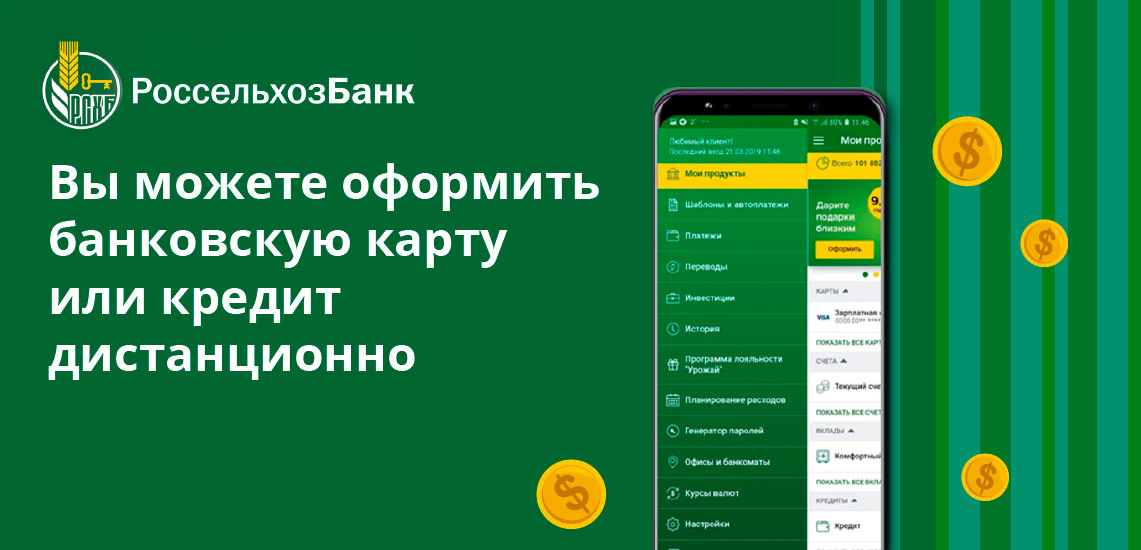
Получение информации
В мобильном банке клиент может контролировать состояние всех своих счетов и карт, открытых в одном или в разных отделениях банка. Остальные опции:
Следовательно, в Мобильном банке РСХБ доступна практически любая информация по продуктам и услугам банка. Функционал полезен тем, что позволяет клиенту без посещений и звонков в банк своевременно получать данные по всем предложениям кредитной организации.
Управление картами
Используя мобильный банк, клиент полностью управляет своими банковскими картами. 99% от количества всех возможных операций совершается в приложении. В числе самых популярных операций:
Быстрый доступ к управлению картой позволяет держателю максимально снизить вероятность хищения денежных средств со счета. Сервис одинаково эффективно работает по дебетовым и кредитным картам Россельхозбанка.
Прочие функции мобильного банка РСХБ
Полностью изучив функционал мобильного банка, клиент исключает возникновение массы неудобств. Все важнейшие операции совершаются в удобном приложении. Остальные функции мобильного банка РСХБ:

Также через приложение можно подключаться к сервисам Apple Pay, Google Play, Samsung Pay, настраивать вход и подтверждение операций по отпечатку пальца или Face ID, управлять видимостью продуктов. При необходимости можно задать любой вопрос банку — через онлайн-чат в формате диалога со специалистом кредитной организации.
Источники информации:
Комментарии: 0
Если у вас есть вопросы по этой статье, вы можете сообщить нам. В нашей команде только опытные эксперты и специалисты с профильным образованием. В данной теме вам постараются помочь:
Используя сервис Сбербанк Онлайн, вы можете самостоятельно управлять личными финансами, следить за доходами и расходами, совершать платежи и смотреть историю транзакций. Функциональные возможности приложения зависят от используемой версии. В приложении, предназначенном для использования на различных мобильных устройствах, выполнение некоторых операций ограничено. В полной версии вам доступны все возможности сервиса, включая удаление истории заявок и платежей.
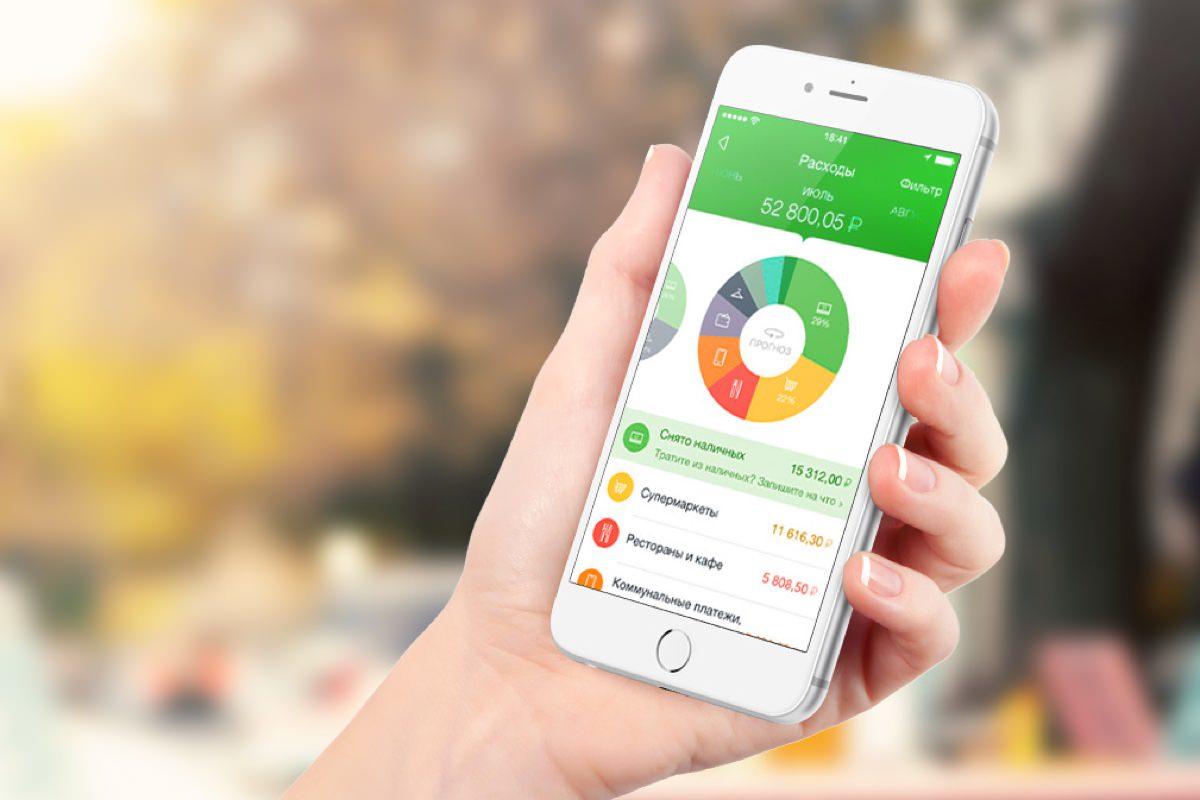
Как удалить историю в Сбербанк Онлайн - особенности
Как удалить Сбербанк Онлайн операцию, по какой причине это актуально? Стоит сразу отметить, в списке для каждой из операций отображается само наименование сведений, а также номер банковской карты, используемой для выполнения оплаты и зачисления средств. Отображается информация по сумме транзакции, текущему статусу отработки данных. В том случае, когда операция отклоняется банковской организацией, вне зависимости от причины она помечается красным цветом, как бы привлекая внимание владельца карты. Для большего удобства работы с данными, стоит воспользоваться опциями фильтра, максимально практичного и достойного внимания потенциального клиента.

Как посмотреть историю операций в Сбербанк Онлайн
Для просмотра истории операций войдите в личный кабинет и выберите вкладку «История операций». Здесь вам будут доступны:
- Просмотр информации по выбранным заявкам или платежам, в том числе сведения о получателе и детали платежа.
- Редактирование документов и совершение операций по неподтвержденным платежным поручениям.
- Повторение операций для платежей, которые находятся в обработке или уже исполнены.
- Отзыв платежей, находящихся в процессе обработки и имеющих статус «Исполняется банком».
- Удаление заявок и платежей в статусе «Черновик».
- Создание шаблонов операций.
- Создание напоминаний о повторном платеже с указанием названия, периодичности и даты.
Вы самостоятельно можете выбрать количество операций, которые будут отображаться на странице.

Можно ли удалить историю в Сбербанк Онлайн?
Целиком очистить историю возможно только после окончательного закрытия карточного счета. До этого момента удалить записи полностью не удастся, однако вы можете скрыть некоторые записи на начальной странице и скорректировать определенные данные, содержащиеся в отчете. Возможность удаления определяется статусом, который присвоен платежу.

Какие операции можно удалить в Сбербанк Онлайн
Из списка совершенных операций вы можете убрать только те, которые еще не завершены. Это могут быть платежи, имеющие следующие статусы:
- «Отменено» - запрос на совершение платежа был отменен до его исполнения.
- «Прервано» - операция была прервана банком или самим владельцем счета.
- «Черновик» - операция перевода не была завершена, полностью или частично заполненная заявка переместилась в раздел созданных шаблонов в качестве черновика.
- «Отклонено» - в исполнении заявки по каким-либо причинам было отказано.
Документы в статусе «Исполнено» удалить нельзя.
Как посмотреть историю в мобильном банке

Как с телефона удалить историю в Сбербанк Онлайн
Корректировать историю платежей вы можете только в полной версии Сбербанк Онлайн. Проводить такие операции через мобильное приложение нельзя. Чтобы удалить историю со смартфона, войдите в систему не через приложение, а через браузер. Так вам будут доступны возможности полной версии Сбербанк Онлайн. Вы также можете удалить ненужные операции с компьютера, тогда и в мобильной версии приложения они отображаться не будут.
Чтобы очистить историю платежей, необходимо:
- Идентифицироваться в системе.
- Войти в раздел «История операций».
- Из списка платежей выбрать нужный, кликнув по его наименованию, статусу, сумме или дате.
- Нажать кнопку «Удалить».
Операция будет удалена из списка, если ее статус предполагает такую возможность.
Какими операциями нельзя управлять с телефона
Функционал приложения, предназначенного для смартфонов и других мобильных устройств, ограничен. В мобильной версии недоступны следующие операции:
- Удаление платежей независимо от статуса.
- Управление созданными шаблонами и сохраненными черновиками.
- Удаление транзакций, которые не были проведены через систему.
- Закрытие карты.

Выполнение этих действий доступно лишь в полной версии личного кабинета.

Удаление платежей
Некоторые данные с течением времени перестают быть актуальными. Коррекция реквизитов, смена р/с и привязка нового счета – основные причины, по которым возникает потребность удалить платеж. Полностью удалить историю банк не позволит, но есть опция чистки информации черновиков и созданных, но еще не обработанных запросов.
Удалить легко и те операции, которые еще не завершены. Например:
- запрос на совершение платежа был аннулирован;
- операция была прервана владельцем расчетного счета или банком;
- транзакция не была завершена, а заявка оказалась в папке «Черновик»;
- в исполнении запроса было отказано по какой-либо причине.
Для удаления платежа нужно пройти авторизацию в личном кабинете, выбрать пункт меню «История операций». По вкладке будет обозначен расширенный фильтр. Для удаления ненужной заявки ищем ее в открывшемся окне, после указания подходящих параметров. Если черновик перестал быть актуален, то нужно будет перейти на нужную строчку и выполнить действия, которые предложит система.
Удаление переводов
Для очистки от одного или нескольких переводов нужна будет полная версия сайта. После ввода логина и пароля нужно кликнуть «История операций». В этой вкладке ищем опцию «Удалить».
Планируете удалить конкретный перевод? Воспользуйтесь расширенным поиском. Указывается вид транзакции, сумма, валюта, номер р/с, с которого происходило движение денежных средств.
Как и в предыдущем варианте, нельзя будет удалить сведения о переводах, которые были успешно завершены банком. Таким же способом можно избавиться от черновиков платежей, которые не были совершены. Подтверждать действие с помощью одноразового пароля, пришедшего на телефон, не потребуется.
Как удалить платежное поручение?
Отозвать платежное поручение можно исключительно до его исполнения и получения контрагентом. Для этого зайдите в личный кабинет и перейдите в перечень платежных операций. Выберите метод отзыва.
Одновременно отозвать можно один или сразу несколько платежей. Затем будет сформирован запрос на отзыв. Откроется «Отозвать» в меню системы. Далее появится окно, в котором нужно будет заполнить все поля. Запрос уйдет в банк для обработки. Отслеживать статус документа легко в разделе «Услуги».
Возможно ли удалить профиль?
Самостоятельно через интернет-банкинг сделать этого нельзя. Вы можете заблокировать его, обратившись в контактный центр. Для проведения операции оператору предоставляются данные о паспорте и счете. Сделать это легко и при личном обращении в банк. Там вам предложат написать заявление. Рассматривается оно три дня.
Читайте также:


